কি জানতে হবে
- আপনি রাখতে চান এমন সবকিছুর ব্যাক আপ নিন। একটি বিনামূল্যের ডেটা ধ্বংস প্রোগ্রাম ডাউনলোড এবং ইনস্টল করুন এবং নির্দেশাবলী অনুসরণ করে ড্রাইভটি মুছুন৷ ৷
- একটি হার্ড ড্রাইভ মুছে ফেলার বিভিন্ন উপায় রয়েছে, তবে ডেটা ধ্বংস করার সফ্টওয়্যারটি সবচেয়ে সহজ এবং হার্ড ড্রাইভটিকে আবার ব্যবহার করার অনুমতি দেয়৷
আপনি যখন একটি হার্ড ড্রাইভ ফরম্যাট করেন বা একটি পার্টিশন মুছে ফেলেন, আপনি সাধারণত শুধুমাত্র ফাইল সিস্টেম মুছে ফেলছেন, ডেটা অদৃশ্য করে দিচ্ছেন বা আর সক্রিয়ভাবে সূচীকরণ করছেন না, কিন্তু চলে যাচ্ছেন না। একটি ফাইল পুনরুদ্ধার প্রোগ্রাম বা বিশেষ হার্ডওয়্যার প্রায়ই তথ্য পুনরুদ্ধার করে। আপনি যদি নিশ্চিত করতে চান যে আপনার ব্যক্তিগত তথ্য চিরতরে চলে গেছে, তাহলে আপনাকে বিশেষ সফ্টওয়্যার ব্যবহার করে হার্ড ড্রাইভটি মুছে ফেলতে হবে৷
একটি হার্ড ড্রাইভ মোছা যেকোন অপারেটিং সিস্টেমে একই কাজ করা উচিত, যতক্ষণ না আপনি একটি নির্দিষ্ট ধরণের বুটেবল টুল ব্যবহার করেন (নীচে প্রস্তাবিত)।
কিভাবে একটি কম্পিউটার হার্ড ড্রাইভ মুছা
ড্রাইভটি কত বড় এবং আপনি কোন পদ্ধতি বেছে নিয়েছেন তার উপর নির্ভর করে এই প্রক্রিয়াটি কয়েক মিনিট থেকে কয়েক ঘন্টা সময় নিতে পারে৷
Windows 11, Windows 10, Windows 8, Windows 7, এবং Windows Vista-এ বিন্যাস কমান্ড ব্যবহার করে একটি "সহজ" মোছার তথ্যের জন্য পৃষ্ঠার নীচের টিপটি দেখুন৷
-
আপনি যা কিছু রাখতে চান তার ব্যাক আপ নিন, যেমন ফটো, সফ্টওয়্যার পণ্য কী, ইত্যাদি। হার্ড ড্রাইভ মুছা সম্পূর্ণ হলে, কোনও উপায় থাকবে না ড্রাইভে ফিরে কিছু পেতে।
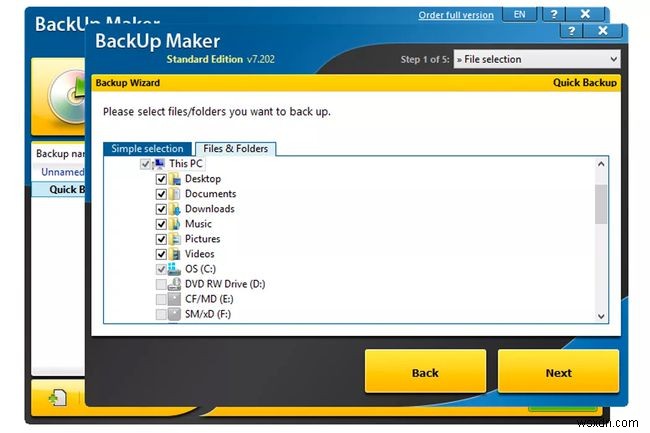
আপনি যদি একটি অনলাইন ব্যাকআপ পরিষেবা ব্যবহার করে থাকেন তবে আপনি নিরাপদে অনুমান করতে পারেন যে আপনার সমস্ত গুরুত্বপূর্ণ ফাইল ইতিমধ্যেই অনলাইনে ব্যাক আপ করা হয়েছে৷ আপনি যদি এতটা সক্রিয় না হয়ে থাকেন, তাহলে বেশ কিছু বিনামূল্যের অফলাইন ব্যাকআপ টুল থেকে বেছে নিন যা আপনার ফাইলগুলিকে একটি বাহ্যিক হার্ড ড্রাইভে সংরক্ষণ করতে পারে৷
সবকিছুর ব্যাক আপ নিন আপনি রাখতে চান; কখনও কখনও একাধিক ভার্চুয়াল ড্রাইভ একটি একক শারীরিক হার্ড ড্রাইভে স্থান ভাগ করে নেয়। উইন্ডোজের ডিস্ক ম্যানেজমেন্ট টুল থেকে হার্ড ড্রাইভে বসে থাকা ড্রাইভগুলি (ভলিউম) দেখুন।
2022 সালের 9টি সেরা এক্সটার্নাল হার্ড ড্রাইভ -
একটি বিনামূল্যে ডেটা ধ্বংস প্রোগ্রাম ডাউনলোড করুন. সেই তালিকায় আমরা সুপারিশ করি এমন প্রথম ছয়টি প্রোগ্রামের মধ্যে যেকোনো একটি দুর্দান্ত কাজ করবে কারণ সেগুলি উইন্ডোজের বাইরে থেকে একটি হার্ড ড্রাইভ মুছে ফেলার জন্য ব্যবহার করা যেতে পারে, একটি প্রয়োজনীয় বৈশিষ্ট্য যদি আপনি উইন্ডোজ ইনস্টল করা ড্রাইভটি মুছতে চান৷
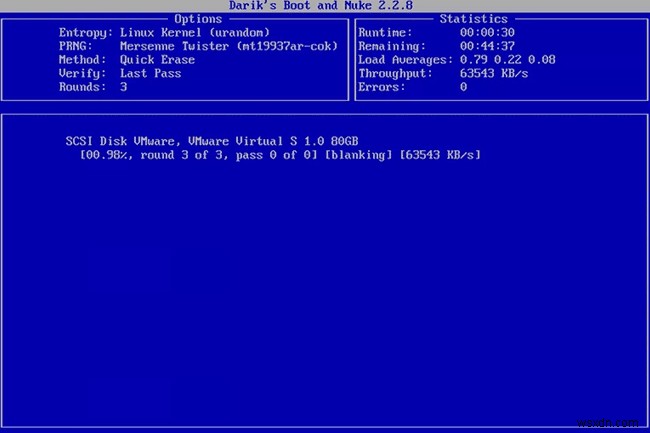
আমরা DBAN এর বড় ভক্ত, সেই তালিকায় আমাদের প্রথম বাছাই। এটি সম্ভবত সবচেয়ে ব্যাপকভাবে ব্যবহৃত হার্ড ড্রাইভ মোছার টুল (তবে দয়া করে জেনে রাখুন যে এটি সলিড-স্টেট ড্রাইভগুলিকে মুছে দেয় না)। আপনি যদি হার্ড ড্রাইভ মুছার বিষয়ে নার্ভাস হন বা আরও বিস্তারিত ওয়াকথ্রু পছন্দ করেন তাহলে আমাদের ডিবিএএন টিউটোরিয়াল দিয়ে কীভাবে হার্ড ড্রাইভ মুছা যায় দেখুন৷
আসলে একটি হার্ড ড্রাইভ সম্পূর্ণরূপে মুছে ফেলার বিভিন্ন উপায় রয়েছে, তবে ডেটা ধ্বংসকারী সফ্টওয়্যার ব্যবহার করা সবচেয়ে সহজ এবং এখনও হার্ড ড্রাইভটিকে আবার ব্যবহার করার অনুমতি দেয়৷
-
সফ্টওয়্যারটি ইনস্টল করার জন্য প্রয়োজনীয় যাই হোক না কেন ধাপগুলি সম্পূর্ণ করুন বা, DBAN-এর মতো একটি বুটেবল প্রোগ্রামের ক্ষেত্রে, ISO ইমেজ একটি CD বা DVD ডিস্কে বা ফ্ল্যাশ ড্রাইভের মতো একটি USB ডিভাইসে পান:
যদি আপনি একটি CD বা DVD ব্যবহার করেন , এই প্রক্রিয়ায় সাধারণত ISO ইমেজটিকে একটি ডিস্কে বার্ন করা এবং তারপর প্রোগ্রাম চালানোর জন্য ডিস্ক থেকে বুট করা জড়িত৷
যদি আপনি একটি ফ্ল্যাশ ড্রাইভ বা অন্য USB ড্রাইভ ব্যবহার করেন , এই প্রক্রিয়ায় সাধারণত USB ডিভাইসে ISO ইমেজ বার্ন করা এবং তারপর শুরু করার জন্য সেই USB ড্রাইভ থেকে বুট করা জড়িত৷
-
প্রোগ্রামের নির্দেশাবলী অনুসারে হার্ড ড্রাইভটি মুছুন।
বেশিরভাগ ডেটা ধ্বংস প্রোগ্রাম বিভিন্ন পদ্ধতি অফার করে। আপনি যদি মোছা সম্পূর্ণ করার জন্য ব্যবহৃত কার্যকারিতা বা পদ্ধতিগুলি সম্পর্কে আগ্রহী হন তবে ডেটা স্যানিটাইজেশন পদ্ধতিগুলি দেখুন৷
আপনার ল্যাপটপ প্লাগ ইন করুন বা ব্যাটারি সম্পূর্ণ চার্জ হয়েছে কিনা তা যাচাই করুন। HDD ওয়াইপ শেষ করতে মোট কত সময় লাগে তা নির্ভর করে ড্রাইভের আকার এবং কম্পিউটারের গতির উপর।
-
যখন সবকিছু বলা হয়ে যায় এবং হয়ে যায়, তখন আপনি নিশ্চিত হতে পারেন যে ড্রাইভে থাকা তথ্যগুলো এখন ভালোর জন্য চলে গেছে।
আপনি এখন ড্রাইভে উইন্ডোজ ইন্সটল করতে পারেন, একটি নতুন পার্টিশন তৈরি করতে পারেন, হার্ড ড্রাইভ বা কম্পিউটার বিক্রি বা দিতে পারেন, এটিকে রিসাইকেল বা নিষ্পত্তি করতে পারেন, আপনার ব্যাক আপ করা ফাইলগুলি পুনরুদ্ধার করতে পারেন, বা অন্য যা কিছু করতে হবে৷
ব্যবহৃত ইলেকট্রনিক্স বিক্রি বা ট্রেড করার জন্য 6টি সেরা সাইটএকটি সাধারণ হার্ড ড্রাইভ মুছা বিকল্প
উইন্ডোজ ভিস্তা থেকে শুরু করে, ফরম্যাট প্রক্রিয়া পরিবর্তিত হয়েছে এবং প্রতিটি স্ট্যান্ডার্ড (অ-দ্রুত) বিন্যাসে একটি একক রাইট-জিরো পাস প্রয়োগ করা হয়েছে। অন্য কথায়, একটি বিন্যাসের সময় একটি খুব প্রাথমিক হার্ড ড্রাইভ মুছা হয়৷
৷যদি একটি একক রাইট-জিরো পাস আপনার জন্য যথেষ্ট ভাল হয়, তবে আপনার ড্রাইভকে নিয়মিত বিন্যাসের পরে মুছে ফেলার কথা বিবেচনা করুন। আপনি যদি আরও নিরাপদ কিছু চান, উপরের হার্ড ড্রাইভ মুছা নির্দেশাবলী অনুসরণ করুন৷
৷আপনি যে পার্টিশনটি ফরম্যাট করছেন সেটির এটি একটি মুছা। যদি আপনার একটি ফিজিক্যাল হার্ড ড্রাইভে একাধিক পার্টিশন থাকে, তাহলে আপনাকে সেই অতিরিক্ত ড্রাইভগুলিকে ফরম্যাট করতে হবে যদি আপনি সম্পূর্ণ ফিজিক্যাল ডিস্ককে "ওয়াইপড" হিসেবে বিবেচনা করতে চান।
ফাইল ছিন্ন করা কি আপনি আসলেই কি?
আপনি যদি সত্যিই যা করতে চান তা হল নিশ্চিত করুন যে আপনি নিয়মিতভাবে মুছে ফেলা ফাইলগুলি সত্যিই চলে গেছে এবং বিশেষ সরঞ্জামগুলির মাধ্যমে পুনরুদ্ধারযোগ্য নয়, একটি ডেটা-ওয়াইপিং প্রোগ্রাম আপনার প্রয়োজনের চেয়ে বেশি। প্রয়োজনের ভিত্তিতে পৃথক ফাইলগুলিকে "ধ্বংস" করে এমন প্রোগ্রামগুলির জন্য আমাদের বিনামূল্যের ফাইল শ্রেডার সফ্টওয়্যার প্রোগ্রামগুলির তালিকা দেখুন৷
এই শ্রেডার প্রোগ্রামগুলির মধ্যে অনেকগুলি এমনও করে যাকে মুক্ত স্থান মুছা বলা হয়৷ , যা আপনার হার্ড ড্রাইভের সমস্ত "খালি" স্থান মুছে দেয়। এর উদ্দেশ্য হল আপনি যে ফাইলগুলি ইতিমধ্যেই মুছে ফেলেছেন সেগুলি আসলেই ভালভাবে মুছে ফেলা হয়েছে তা নিশ্চিত করা৷
৷এখনও বিভ্রান্ত? দেখুন ওয়াইপ বনাম শ্রেড বনাম ডিলিট বনাম ইরেজ:পার্থক্য কি?
FAQ- আমি কি Windows মুছে না দিয়ে একটি হার্ড ড্রাইভ মুছতে পারি?
যদিও আপনি OS মুছে না দিয়ে সত্যিকারের হার্ড ড্রাইভ মুছে ফেলতে পারবেন না, আপনি যদি Windows এর ফ্যাক্টরি ডিফল্ট সেটিংসে রিসেট করেন, প্রক্রিয়াটি সিস্টেমের ব্যক্তিগত ফাইল এবং অ্যাপ্লিকেশনগুলিকে মুছে ফেলবে৷
- আমি কীভাবে একটি বাহ্যিক হার্ড ড্রাইভ মুছব?
আপনার কম্পিউটারে ড্রাইভটি সংযুক্ত করুন, ফাইল এক্সপ্লোরার খুলুন৷> এই পিসি , এবং বাহ্যিক ড্রাইভ নির্বাচন করুন। ডান-ক্লিক করুন এবং ফরম্যাট নির্বাচন করুন , একটি ফাইল সিস্টেমে ক্লিক করুন, এবং প্রম্পটগুলি অনুসরণ করুন৷
৷ - আমি কীভাবে মুছে ফেলা হার্ড ড্রাইভে উইন্ডোজ পুনরায় ইনস্টল করব?
উইন্ডোজ পুনরায় ইনস্টল করতে, উইন্ডোজ আইএসও সহ একটি উইন্ডোজ ডিভিডি বা একটি ইউএসবি ড্রাইভ সন্নিবেশ করুন, পিসি রিবুট করুন এবং ইনস্টল প্রক্রিয়া প্রম্পটগুলি অনুসরণ করুন৷
- আমি কিভাবে একটি মুছে ফেলা Mac হার্ড ড্রাইভে macOS পুনরায় ইনস্টল করব?
আপনি ড্রাইভ মুছে ফেলার পরে macOS পুনরায় ইনস্টল করতে, macOS ইউটিলিটি অ্যাপ খুলুন, macOS ইনস্টল করুন ক্লিক করুন এবং প্রম্পটগুলি অনুসরণ করুন৷
৷


